Реклама
"Да ли сте покушали да га искључите и поново укључите?"
Поновно покретање рачунара је вековна резолуција за решавање проблема са рачунаром, а Виндовс вас приморава да то урадите након сваког важног ажурирања. Али да ли је заиста потребно сваки пут?
Понекад присиљавање да поново покренете рачунар може довести до неугодних последица. Истражићемо неке ситуације у којима ће Виндовс можда требати поново покренути и како се то може одложити или избећи у потпуности.
Виндовс Упдате
Вероватно смо сви осетили гнев Виндовс Упдате Виндовс Упдате: све што треба да знатеДа ли је на рачунару омогућена Виндовс Упдате? Виндовс Упдате штити вас од безбедносних рањивости тако што ће Виндовс, Интернет Екплорер и Мицрософт Оффице бити у току са најновијим безбедносним закрпама и исправкама грешака. Опширније . Знате ли ово одбројавање које се појављује на екрану и говори вам да је потребно да поново покренете рачунар да бисте инсталирали неке исправке? Ако вам није потребно да одложите подсетник, систем ће се фрустрирајуће поново покренути и затворити све што сте отворили.
Разлог због којег Виндовс треба да поново покрене да би инсталирао ове исправке је тај што не може мењати или уклањати датотеке које се тренутно користе. Систем стално покреће ове датотеке, а једини пут то није током покретања система, што је идеално време за инсталирање ажурирања.

Одбројавање до поновног покретања је процес који траје већ од Виндовс КСП. Присиљавање исправки да се инсталирају чим буду доступне био је Мицрософтов начин спречавања ширења црва, посебно за оне кориснике који су увек користили рачунар.
Иако је невероватно важно инсталирати безбедносне исправке високог приоритета, можда бисте желели да онемогућите ове принудне поновне покретања. Наравно, могуће је само подносити подсетник, али шта ако то желите потпуно избацити? Погледајте наш водич како то учинити онемогући принудно поновно покретање помоћу хаке регистра Како онемогућити присилна враћања након ажурирања за ВиндовсДа ли вам је досадно да вам Виндовс смета да поново покренете рачунар након инсталирања исправки? Пропустите скочни прозор и он се аутоматски поново покреће. Зауставите ово лудило и поново покрените слободно време. Опширније .
Међутим, имајте на уму да уређивање регистра, у које је укључен и овај водич, не би требало да се врши ако не знате тачно шта радите.
Замрзнути програми
Чак и са најмоћнијим рачунаром около, још увек је могуће да се програм потпуно заледи на вас. Постаје неодговорно, ваши кликови и притисци на тастатури не раде ништа. Тада вам то Виндовс информативно говори програм „не реагује 7 најчешћих разлога Виндовс се не одазиваПонекад се Виндовс смрзне и објеси без пуно објашњења. Следећи пут када имате неодговарајући систем, прегледајте ових седам најчешћих узрока прекида рада са Виндовс-ом. Опширније “.
Савремени оперативни системи се боље сналазе са замрзнутим програмима и висеће мање него њихови претходници. Али још увијек се може догодити, било да је доље неисправан хардвер или лоше програмиран софтвер Зашто се Виндовс руши? Топ 10 разлогаОх, супер. Још један плави екран, проблем са покретањем или замрзнути екран у Виндовс-у. Сада морате поново покренути и изгубити већину или цео посао који сте желели да обавите. То је фрустрирајуће и због ... Опширније . Можда ћете бити у искушењу да поново покренете систем да бисте га затворили, али нема потребе.
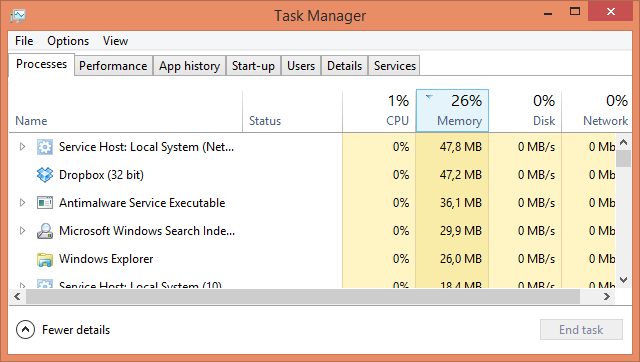
Виндовс Таск Манагер Како се бавити сумњивим процесима Виндовс управитеља задатакаЦТРЛ + АЛТ + ДЕЛ ака поздрав са три прста најбржи је начин да се дода вашој конфузији. Поредајући процесе управитеља задатака, можете приметити нешто попут свцхост.еке користећи 99% вашег ЦПУ-а. Па сад... Опширније на располагању је да убијеш све што се не понаша. Постоји од Виндовс 95 и наставља да то ради до данас. Да бисте учитали Управитељ задатака, притисните Цтрл + Схифт + Есц истовремено.
Биће вам представљен списак свих апликација које тренутно раде. Изаберите онај који не реагује и кликните Крај задатка да се опрости од тога. Ако требате да избаците процес који се изводи у позадини, попут Дропбок-а или анти-вируса, кликните на Детаљније на Виндовс 8 или тхе Процеси на Виндовс 7 и старији.
Ако често патите од замрзавања програма, то може значити да постоји већи проблем. То би могло значити вашем систему је потребно више РАМ-а 8 начина да се ослободи РАМ на Виндовс рачунаруОвај чланак објашњава како да ослободите РАМ-у на рачунару са оперативним системом Виндовс. Наш водич приказује како оптимизирати употребу меморије и још много тога. Опширније , ваше компоненте се прегревају, оперативни систем је оштећен и још много тога.
Филе / Виндовс Екплорер
Филе Екплорер (као што је познато у Виндовс 8, али раније је био Виндовс Екплорер) је стандардни менаџер датотека за Виндовс. На пример, када прегледавате фасцикле са документима или сликама, тада користите Филе Екплорер.
Понекад се Филе Екплорер може срушити или промена поставки система захтева поновно покретање. Можда ћете бити у искушењу да то учините, али постоји уредно мали трик за сигурно прекидање и поновно покретање Филе Екплорер-а 3 напредна савета и трика за коришћење Виндовс ЕкплорераВиндовс Екплорер је подразумевани менаџер датотека за Виндовс. Прошле недеље сам вам представио 3 једноставна начина за унапређење Виндовс 7 Екплорера подешавањем функција и коришћењем његовог пуног потенцијала. У овом чланку,... Опширније то ће вам уштедјети гњаважу.
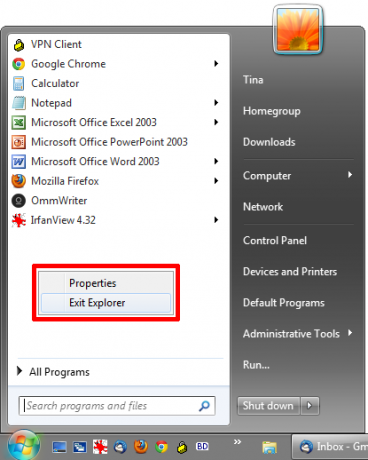
Ако сте у овој ситуацији, учитајте Старт мени и задржите Цтрл + Схифт док десним кликом било где празно на менију. Корисници на Виндовс 8 и новијим верзијама могу исто учинити било где на траци задатака. Појавиће се мени и одавде би требало да кликнете Изађите из Екплорера.
Мапе ће се затворити, трака задатака ће нестати, а радна површина ће бити напуштена, али не бојте се. Бринг уп Таск Манагер (Цтрл + Схифт + Есц) и кликните Филе и онда Нови задатак (Покрени…). Тип Екплор.еке у оквиру који се појави притисните У реду и Филе Екплорер ће се вратити тако глатко као и путер.
Спречите било какво аутоматско искључивање
Раније смо поменули како ће Виндовс Упдате покушати да вас поново покрене, али то није једини услужни програм који вам топло препоручује да га поново покренете. Многи програми ће вам на крају поступка инсталирања рећи да поново покренете систем и даће вам дугме за то. Ако сте један од оних корисника који слепо кликну кроз поступак инсталирања (што је опасно из више разлога, као наш водич за сигурно инсталирање Једноставна листа за безбедну инсталацију бесплатног софтвера без свих безвриједнихЗамислите ово - управо сте пронашли овај феноменални бесплатни софтвер за који вас красе због свега што он може учинити за вас, али када га инсталирате откријете да је упакован ... Опширније демонстрира) тада бисте могли да се случајно поново покренете.
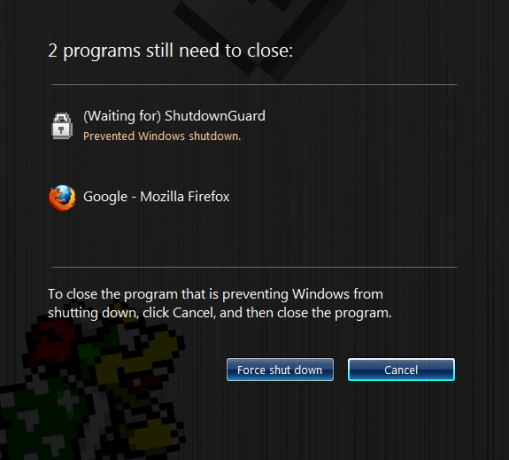
Ово је место где СхутдовнГуард долази у. То је програм који ће се максимално потрудити (понекад Виндовс има моћ прегласавања) да спречи да се апликације искључе или поново покрену систем. Појавиће се дијалошки оквир са захтевом корисника да потврди поступак; што значи да се након паузе нећете вратити на рачунар и утврдити да се поново покреће без вашег одобрења.
Поновно покретање може бити здраво
Упркос свакој жељи да можда нећете морати поново да покренете рачунар, то понекад може бити од користи. Поново покретање може све вратити у првобитно стање и то је нешто што не би требало потцењивати - поновним покретањем система поправите многе проблеме Зашто поновно покретање рачунара поправља толико проблема?"Јесте ли покушали поново покренути систем?" То је технички савет који се много баца, али постоји разлог: делује. Не само за рачунаре, већ и за широк спектар уређаја. Објашњавамо зашто. Опширније .
Било да је ријеч о цурењу меморије узрокованом лоше дизајнираним програмима, управљачким програмима који требају бити инсталирани или ажурирању које то захтијева, понекад је поновно покретање најбоље и најлакше учинити. Као такав, без обзира на то колико можете да мрзите поновно покретање, покушајте то урадити с времена на време.
Имате ли неке савете за избегавање поновног покретања система или бисте радије пустили систем да ради своје?
Имаге Цредитс: Жена са личним рачунаром Виа Схуттерстоцк
Јое је рођен са тастатуром у рукама и одмах је почео да пише о технологији. Сада је слободни писац. Питајте ме за Лоом.

